1、设置Bridged上网方式
右键安装的虚拟机->设置->网络适配器或者Ctrl+D
勾选桥接。
2、查看Bridged状态
Vmware菜单栏编辑->虚拟网络编辑器。
要设置成以上bridged模式,先关闭虚拟机,不关闭设置会提示只有虚拟机在power off状态才能设置,选择VMnet0,点击左下角的Restore Default,等一段时间虚拟机配置好虚拟网卡后选择Bridged,Bridged to收到选择自己现在主机的实际网卡名,然后点击应用,确定。注意,桥连接到的网卡,可以是你win10的有线网卡,也可以是无限网卡。我这边连接到的是无线网卡。
连接到的就是无线网卡的设备名。
3、配置Bridged的IP、DNS
查看宿主机IP: 参考宿主机IP和DNS,设置虚拟机IP和DNS
Ipconfig /all
找到你桥连接的无线网卡的ip信息
4、解决虚拟机的防火墙问题。
[root@linuxprobe ~]# iptables -I INPUT -s 192.168.0.0/24 -p tcp --dport 22 -j ACCEPT
[root@linuxprobe ~]# iptables -A INPUT -p tcp --dport 22 -j REJECT
[root@linuxprobe ~]# service iptables save
[root@linuxprobe ~]# service iptables stop
[root@linuxprobe ~]# service iptables start
此时,从宿主机ping 虚拟机已经可以ping通了。
5、解决宿主机win10的防火墙。
控制面板-系统和安全-windows防火墙
选高级设置
找到入站规则,里面已经自动有一个虚拟机回显ICMPv4-In的规则,默认是未启用的,右键启用就ok了。
此时做完,从虚拟机ping 宿主机也能够ping通了。
ok 大功告成!







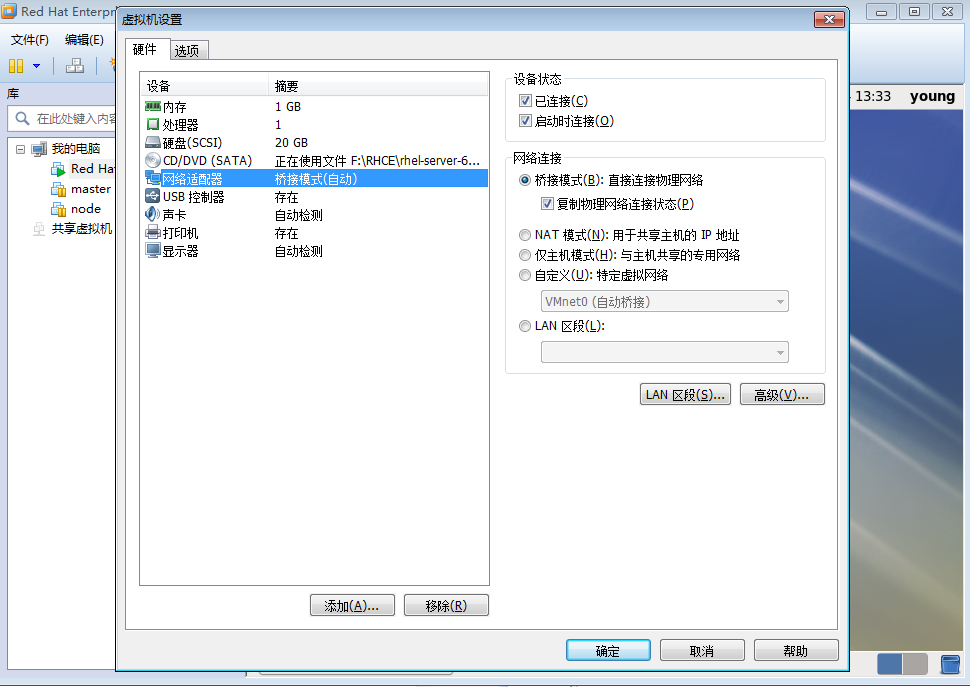






















 3073
3073

 被折叠的 条评论
为什么被折叠?
被折叠的 条评论
为什么被折叠?








